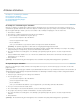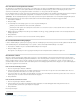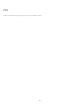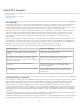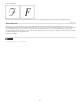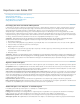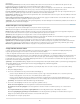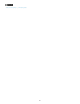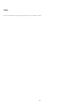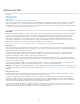Operation Manual
Naar boven
Naar boven
Naar boven
Een standaard PostScript-bestand maken
Als alternatief voor het afdrukken van documenten op een printer kunt u een Adobe PostScript®-taalbeschrijving van het document als bestand
opslaan en dat bestand op een externe printer afdrukken. Een standaard PostScript-bestand (.ps) bevat een beschrijving van alles uit het
document, zoals informatie over gekoppelde bestanden en instructies voor het geselecteerde uitvoerapparaat.
Een PostScript-bestand is doorgaans groter dan het originele InCopy-document. Nadat u het PostScript-bestand hebt gemaakt, kunt u dit kopiëren
naar een schijf of een ander verwisselbaar opslagmedium, of het bestand verzenden naar een andere computer voor afdrukken.
Opmerking: Sla het PostScript-bestand op de vaste schijf op voordat u het op een netwerkstation of een verwisselbaar opslagmedium opslaat.
De trage toegangstijd tussen de vaste schijf en andere stations kan leiden tot beschadiging van het bestand of gegevensverlies.
1. Kies Bestand > Afdrukken.
2. Klik op Instelling.
3. Voer afhankelijk van uw besturingssysteem een van de volgende handelingen uit:
(Windows) Selecteer Afdrukken naar bestand. Klik op Afdrukken.
(Mac OS) Kies PDF opslaan als PostScript in het menu PDF. Voer een naam en locatie voor het bestand in wanneer u daarom wordt
gevraagd, en klik op Opslaan.
4. Wijzig eventueel de instellingen in het dialoogvenster Afdrukken van InCopy. InCopy gebruikt bij het maken van het PostScript-bestand het
huidige paginabereik.
5. Klik op Afdrukken.
6. (Windows) Voer een naam en locatie voor het bestand in en klik op Opslaan.
De standaardafdrukinstelling wijzigen
U kunt de afdrukinstellingen opslaan bij de toepassing, zodat deze instellingen bij elk nieuw InCopy-document worden gebruikt. In Mac OS worden
deze afdrukinstellingen de standaardinstellingen voor de printer. U kunt de afzonderlijke afdrukinstellingen overschrijven.
1. Kies Bestand > Afdrukken en pas de standaardafdrukinstellingen waar nodig aan.
2. Klik op Instellingen opslaan.
Alle volgende overschrijvingen van deze opgeslagen instellingen worden verwijderd nadat de afdruktaak is uitgevoerd.
Documenten schalen
Wanneer u vanuit de layoutweergave afdrukt, kunt u opgeven hoe de documentpagina's aan het gekozen papierformaat met schalen worden
aangepast. Het maximum afdrukbare paginaformaat in Windows is 129 x 129 inch (327,66 x 327,66 cm). U kunt een te groot document aan een
kleiner vel papier aanpassen door de hoogte en breedte van het document symmetrisch of asymmetrisch te schalen. U kunt de pagina's ook
automatisch laten schalen, zodat deze aan het afbeeldbare gebied van het huidige papierformaat worden aangepast. De optie Schalen wijzigt de
grootte van de pagina's in het document niet.
Een document handmatig schalen
1. Kies in de layoutweergave Bestand > Afdrukken.
2. Selecteer Verhoudingen behouden als u de huidige verhouding tussen de breedte en hoogte van het document wilt behouden. Als u het
document asymmetrisch wilt schalen, moet u deze optie selecteren.
3. Typ een percentage van 1 t/m 1000 in de vakken Breedte en Hoogte. Als u Verhoudingen behouden hebt geselecteerd, hoeft u slechts één
waarde op te geven. De andere waarde wordt automatisch aangepast.
4. Klik op Afdrukken.
Een document automatisch schalen
1. Kies in de layoutweergave Bestand > Afdrukken.
2. Selecteer Aanpassen aan pagina. Het schalingspercentage (bepaald door het afbeeldingsgebied dat wordt gedefinieerd door de
geselecteerde PPD) staat naast de optie Aanpassen aan pagina.
3. Klik op Afdrukken.
Meer Help-onderwerpen
Juridische kennisgevingen | Onlineprivacybeleid
271